equinux iSale 5.9.7 Benutzerhandbuch
Seite 76
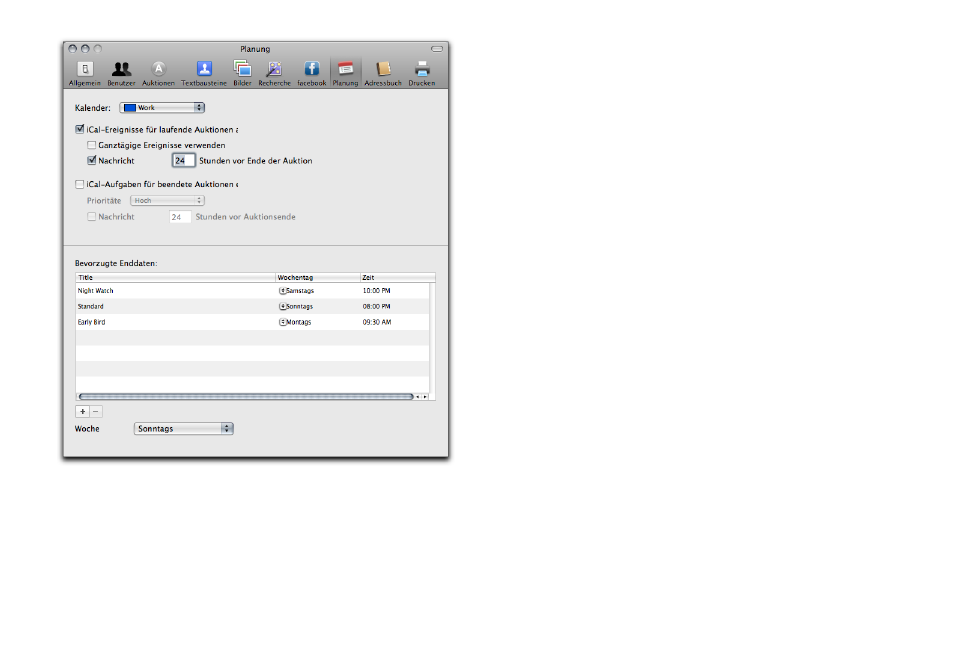
Um iSale mit iCal zu verknüpfen:
‣ Wählen Sie „iSale 5“ > „Einstellungen…“, und klicken Sie auf
„Planung“
‣ Wählen Sie einen Kalender
‣ Aktivieren Sie „iCal-Ereignisse für laufende Auktionen anlegen“
‣ Wenn die Ereignisse sich über die ganze Auktionsdauer ziehen
sollen, aktivieren Sie die entsprechende Option
‣ Aktivieren Sie „iCal-Aufgaben für beendete Auktionen anlegen”
„Smart Dates“ können verwendet werden, um Auktionen immer
zu passenden Zeiten starten (und enden) zu lassen.
Um „Smart Dates“ zu definieren:
‣ Wählen Sie „iSale 5“ > „Einstellungen…“, und klicken Sie auf
„Planung“
‣ Klicken Sie das „+“-Symbol, um ein neues „Smart Date“ anzule-
gen
oder
‣ Doppelklicken Sie ein bestehendes „Smart Date“, um es zu Be-
arbeiten
‣ Geben Sie einen Titel für Ihr „Smart Date“ ein (“Mittagszeit“)
‣ Wählen Sie einen Wochentag aus der Liste (z.B. Mittwoch)
‣ Wählen Sie eine Uhrzeit (z.B. 12 Uhr)
Ab jetzt können Sie jede neue Auktion genau um Mittwoch, 12
Uhr enden lassen, indem Sie Ihr neues „Smart Date“ wählen.
Beim Einstellen eines „Smart Date“ beginnt Ihr Kalender immer
mit einem bestimmten Wochentag.
Um den Wochenstart einzustellen:
‣ Wählen Sie „iSale 5“ > „Einstellungen…“, und klicken Sie auf
„Planung“
76